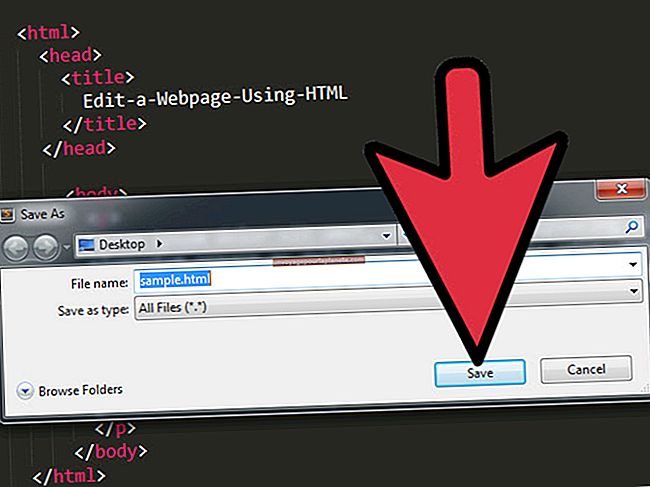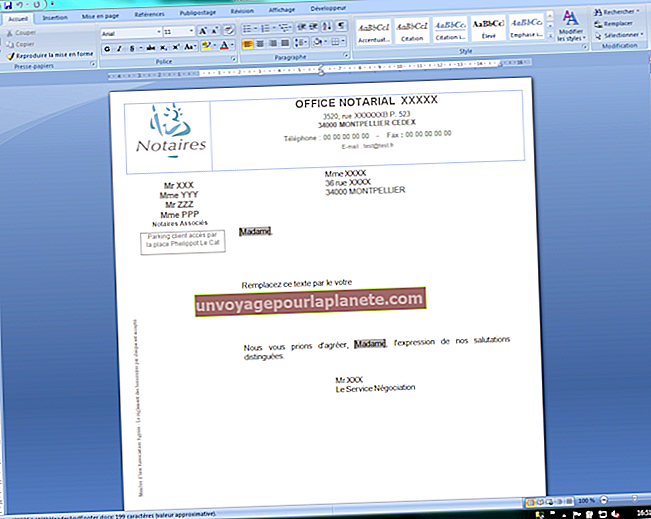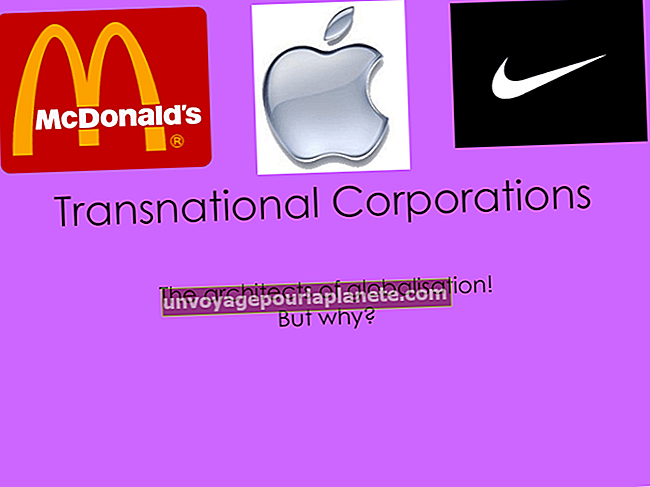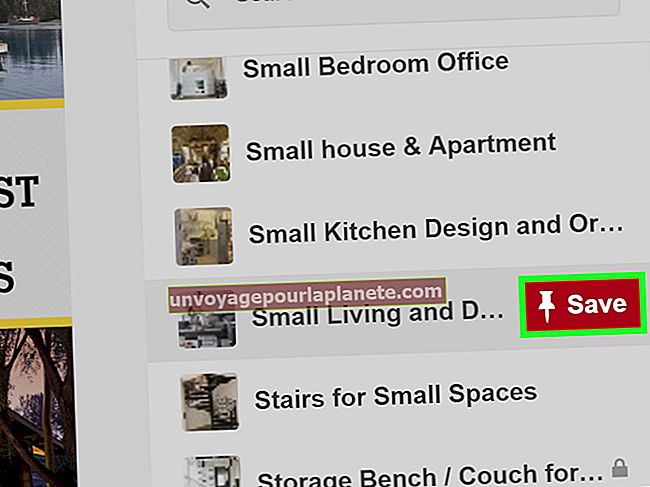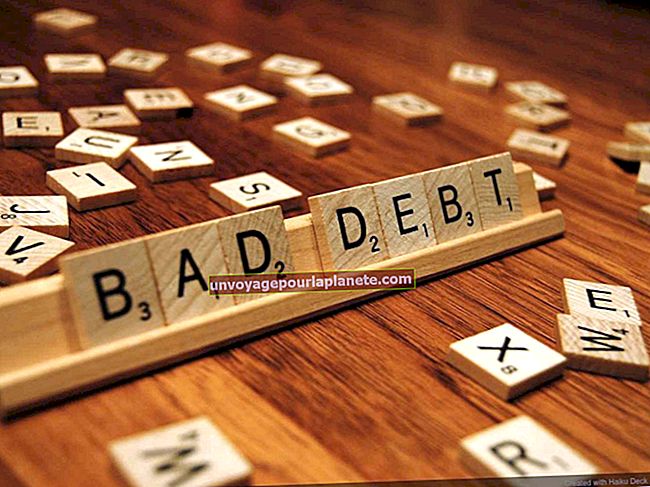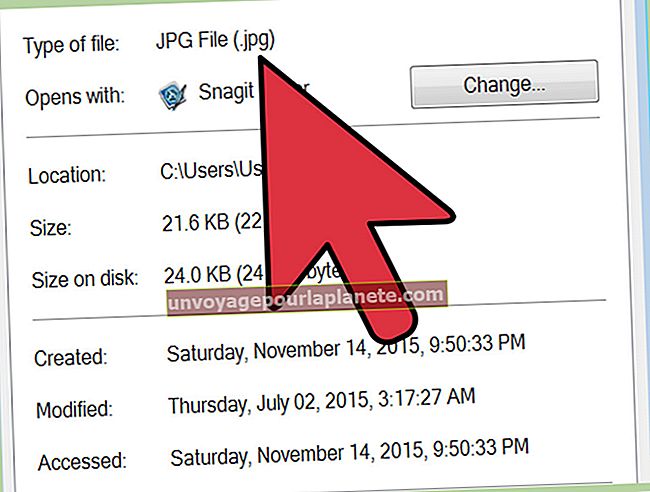Cách thay đổi JPG thành PNG
Để thay đổi tệp hình ảnh JPG sang định dạng PNG, bạn cần mở hình ảnh và chuyển đổi sang định dạng tệp PNG. Hầu hết các ứng dụng đồ họa sẽ thực hiện thao tác đơn giản này với nỗ lực tối thiểu. Tuy nhiên, người dùng Windows có thể sử dụng chương trình MS Paint để hoàn thành nhiệm vụ. MS Paint được cài đặt theo mặc định với tất cả các phiên bản Windows. Loại tệp hình ảnh PNG hỗ trợ nền trong suốt trong khi định dạng JPG thì không. Ngoài ra, hình ảnh PNG rõ ràng hơn và ít pixel hơn hình ảnh JPG.
1
Mở chương trình MS Paint. Khi sử dụng Windows 8, Paint có thể được mở bằng cách vuốt vào giữa màn hình từ phía bên phải, sau đó nhấp hoặc nhấn vào bên trong hộp nhập liệu “Tìm kiếm”. Nhập “mspaint” và nhấp hoặc nhấn vào biểu tượng “Tìm kiếm”. Liên kết ứng dụng Paint xuất hiện trong kết quả tìm kiếm ở bên trái màn hình. Nhấp hoặc nhấn vào liên kết “Sơn” để mở ứng dụng.
2
Nhấp hoặc nhấn vào tùy chọn “Tệp” trên thanh công cụ trên cùng, sau đó nhấp hoặc nhấn vào “Mở”. Trình điều hướng tệp sẽ mở ra. Điều hướng đến và nhấp vào tệp “JPG”. Nhấp hoặc nhấn vào nút “Mở”. Hình ảnh mở ra trong ứng dụng Paint.
3
Nhấp hoặc nhấn vào tùy chọn “Tệp” trên thanh công cụ trên cùng, sau đó nhấp hoặc nhấn vào tùy chọn “Lưu dưới dạng”. Menu Lưu dưới dạng mở ra.
4
Nhấp hoặc nhấn vào tùy chọn “Ảnh PNG” trong menu Lưu dưới dạng. Hộp thoại Lưu dưới dạng Tệp sẽ mở ra.
5
Nhập tên cho tệp hình ảnh PNG vào hộp nhập "Tên tệp", sau đó đảm bảo rằng tùy chọn ".PNG" được chọn trong hộp thả xuống "Lưu dưới dạng". Nếu tùy chọn “.PNG” không được chọn, hãy nhấp hoặc nhấn vào hộp thả xuống, sau đó nhấp hoặc nhấn vào tùy chọn “PNG”.
6
Nhấp hoặc nhấn vào nút "Lưu". Tệp JPG được chuyển đổi và lưu dưới dạng ảnh PNG.